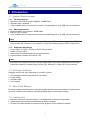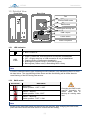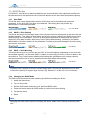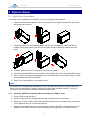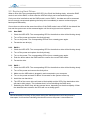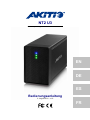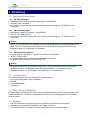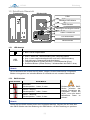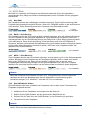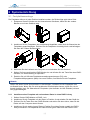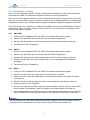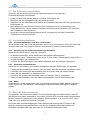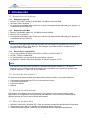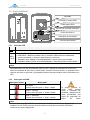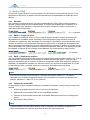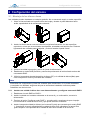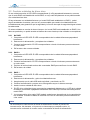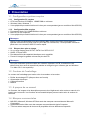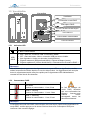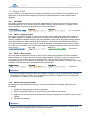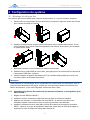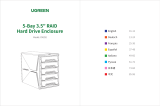Akitio NT2 U3 Manuel utilisateur
- Catégorie
- Armoires électriques
- Taper
- Manuel utilisateur
Ce manuel convient également à
La page charge ...
La page charge ...
La page charge ...
La page charge ...
La page charge ...
La page charge ...
La page charge ...
La page charge ...
La page charge ...
La page charge ...
La page charge ...
La page charge ...
La page charge ...
La page charge ...
La page charge ...
La page charge ...
La page charge ...
La page charge ...
La page charge ...
La page charge ...
La page charge ...
La page charge ...
La page charge ...
La page charge ...

NT2 U3 Présentation
[1]
1 Présentation
1.1 Configuration système requise
1.1.1 Configuration PC requise
• CPU Intel Pentium III 500MHz, 128MB RAM au minimum
• Windows Vista, Windows 7
• Votre périphérique matériel doit avoir le bon port correspondant (par ex contrôleur hôte USB 3.0)
1.1.2 Configuration Mac requise
• Processeur Apple G4, 128MB RAM au minimum
• Mac OS 10.4 ou supérieur
• Votre périphérique matériel doit avoir le bon port correspondant (par ex contrôleur hôte USB 2.0)
Remarque
USB 3.0 n’est pas disponible pour les systèmes Mac, hormis ceux dotés d’une carte PCI
spéciale fournie avec un pilote USB 3.0 pour Mac OS. Néanmoins, il reste possible d’utiliser le
pilote avec une connexion USB 2.0 moins rapide.
1.1.3 Disques durs pris en charge
• Un ou deux disques durs SATA-I, SATA-II ou SATA-III 3.5"
• 80GB - 3TB par HDD
• Des disques durs de capacités identiques sont conseillés
• Prend en charge les grands volumes de plus de 2TB
Remarque
Pour que l'ordinateur puisse accéder aux volumes supérieurs à 2TB, le matériel et l'OS
doivent tous deux avoir la capacité de prendre en charge les gros volumes (par ex: Windows
7 ou Mac OS 10.4 et supérieur).
1.2 Contenu de l'emballage
Le contenu de l'emballage peut varier selon le revendeur et la version.
• Boîtier de stockage NT2 (disques durs non fournis)
• Alimentation électrique
• Câbles d'interface
• Manuel
1.3 A propos de ce manuel
Le firmware, les images et les descriptions peuvent donc légèrement varier entre ce manuel et le
produit que vous avez. Les fonctions et les caractéristiques peuvent varier selon la version du
firmware.
1.4 Marques commerciales
• MS-DOS, Microsoft, Windows XP/Vista sont des marques commerciales de Microsoft
Corporation.
• Apple Macintosh et Mac sont des marques commerciales de Apple Computer.
• Tous les autres marques de tiers sont la propriétés de leurs détenteurs respectifs.

NT2 U3 Présentation
[2]
1.5 Vue détaillée
Vue de face Vue arrière
1.5.1 Indication LED
LED
État
• Bleu = Sous tension
HDD
A & B
• Vert = Etat OK, connexion USB à l'ordinateur établie
• OFF = Baie de lecteur vide ou connexion USB pas encore établie
• Vert clignotant = Accès aux données (lecture/écriture)
• Clignote lentement (500ms allumé/éteint) = Panne de disque (erreur)
•
Clignote rapidement (125ms allumé/éteint) = Reconstruction de matrice RAID 1
Remarque
Afin de déterminer le type exact de clignotement du voyant LED et sa signification, veuillez
arrêter le transfert de fichiers depuis ou vers les disques durs. Le clignotement lent sera plus
lent et le clignotement rapide sera plus rapide que le clignotement LED habituellement
constaté lors de l’accès aux données.
1.5.2 Commutateur RAID
Commutateur DIP
Mode RAID
Non-RAID
Position du commutateur : 1 bas, 2 bas
RAID 0 - Striping
Position du commutateur : 1 haut, 2 bas
RAID 1 - Mirroring
Position du commutateur : 1 bas, 2 haut
Remarque
A l’exception du mode non-RAID, deux disques durs sont requis. Après toute modification du
mode RAID, veuillez appuyer sur le bouton situé au-dessus de l’interrupteur RAID pour
confirmer votre nouveau réglage.
Le fait de changer de
mode RAID nécessite
que vous reformatiez les
lecteurs. Assurez-vous
d'abord d'avoir
sauvegardé toutes les
données existantes!
Ventilateur
Confirmation mode RAID
Interrupteur RAID
Encoche de Sécurité Kensington
Port USB 3.0
Commutateur d'alimentation
Prise de courant

NT2 U3 Présentation
[3]
1.6 Modes RAID
Pour le RAID 0/1, des disques durs de capacité identique sont conseillés. Si les capacités sont
différentes, la quantité totale d'espace pouvant être utilisée dépend du lecteur de plus faible
capacité.
1.6.1 Non-RAID
Les lecteur s'affichent comme des volumes indépendants. Chaque lecteur peut être formaté et
accédé séparément. Si un lecteur tombe en panne, l'autre n'est pas affecté. Ce réglage n'offre
aucun avantage en termes de performances ou de redondance.
1 ou 2 lecteurs
1.6.2 RAID 0 - Striping disque
Les lecteurs s'affichent comme un seul et gros volume mais la taille totale dépend du lecteur de
plus faible capacité. Ce réglage s'utilise là où la vitesse et le principal objectif mais le RAID de
niveau 0 (également appelé striping) n'est pas redondant. Cette forme de grappe partage chaque
entité de données en segments sur plusieurs lecteurs ; les données étant écrites sans aucune
forme de contrôle de parité, ceci permet le taux de transfert le plus rapide parmi tous les modes.
En revanche, si un lecteur vient à être endommagé, la grappe complète peut devenir corrompue.
2 lecteurs
1.6.3 RAID 1 - Miroir disque
Les deux lecteurs s'affichent comme un seul volume mais avec seulement 50% de la capacité
totale utilisable, en fonction du lecteur de plus faible capacité. Le RAID 1 créée une copie exacte
(ou miroir) d'un jeu de données sur le second lecteur. Ceci est utile lorsque la fiabilité et la
sauvegarde priment sur la capacité de stockage. Si un disque vient à tomber en panne, il peut être
remplacé et les données sont automatiquement reconstruites.
2 lecteurs
Remarque
Pour que l'ordinateur puisse accéder aux volumes supérieurs à 2TB, le matériel et le système
d'exploitation doivent tous deux avoir la capacité de prendre en charge les gros volumes (par
ex: Windows 7 ou Mac OS 10.4 et supérieur).
1.6.4 Modification du mode RAID
Le réglage du mode RAID doit s’effectuer une fois les disques durs installés mais avant leur
formatage.
1. Installez les disques durs et allumez l’appareil.
2. Placez l’interrupteur RAID sur la position du mode RAID de votre choix.
3. Appuyez sur le bouton situé au-dessus de l’interrupteur RAID pour confirmer votre nouveau
réglage.
4. Formatez les disques.
Remarque
Le fait de changer de mode RAID nécessite que vous reformatiez les lecteurs. Assurez-vous
d'abord d'avoir sauvegardé toutes les données existantes !

NT2 U3 Configuration du système
[4]
2 Configuration du système
2.1 Montage du disque dur
Les lecteurs peuvent s'installer dans n'importe quelle position, il n'y a pas d'ordre à respecter.
1. Déverrouillez le commutateur au fond du boîtier et soulevez le panneau avant vers le haut
pour l'écarte du boîtier et l'enlever.
2. Installez les disques durs comme illustré ci-dessous avec le dessus des lecteurs, où est
situé l'étiquette, face à face. Enfoncez légèrement les lecteurs à leur place, puis remettez
en place la face avant.
3. Branchez le lecteur à votre ordinateur et mettez sous tension.
4. Sélectionnez le mode RAID de votre choix, puis appuyez sur le bouton situé au-dessus de
l’interrupteur RAID pour confirmer.
5. Utilisez l'utilitaire de gestion des disques (PC) ou l'utilitaire disque (Mac) pour créer une
nouvelle partition et formatez les lecteurs.
Remarque
Faites attention à n'endommager aucun composant et à ne pas forcer sur les lecteurs. S'ils ne
coulissent pas facilement à leur place, vérifiez que vous les avez installés correctement. Les
dessus des lecteurs, où est situé l'étiquette, doivent être face à face.
2.1.1 Installation d’un disque dur contenant des données existantes et configuration de la
matrice RAID 1
1. Réglez le mode RAID sur RAID 1.
2. Installez le lecteur contenant les données dans la fente A et allumez l’appareil.
3. Appuyez sur le bouton « Confirmation du mode RAID » et assurez-vous que votre
ordinateur détecte votre lecteur et que vous pouvez accéder à ses données.
4. Installez le deuxième lecteur (vide) dans la fente B et laissez-le reconstruire la matrice
RAID 1. Assurez-vous que la capacité du disque dur inséré dans le fente B est égale ou
supérieure à celle du disque dur inséré dans la fente A!

NT2 U3 Configuration du système
[5]
2.2 Remplacement des disques durs
Lorsqu'un lecteur connait une défaillance, le voyant LED de ce lecteur (A ou B) se met à clignoter
lentement, à moins que le mode RAID soit réglé sur non-RAID, auquel cas le lecteur ne sera tout
simplement plus accessible.
Si un seul lecteur est défaillant et que le mode RAID est réglé sur RAID 1, l’accès aux données
sera toujours possible, nous recommandons cependant vivement de procéder immédiatement au
remplacement du lecteur défectueux afin d’assurer la continuité des sauvegarde et l’intégrités des
données.
Si plusieurs lecteurs sont défaillants simultanément et que le mode RAID est réglé sur RAID 0, les
données seront perdues et il sera impossible d’accéder au système avant le remplacement du ou
des lecteur(s) .
2.2.1 Non-RAID
1. Vérifiez le voyant LED du disque dur. Le voyant LED correspondant au lecteur défaillant
clignote lentement.
2. Éteignez l’alimentation et remplacez le ou les lecteurs défaillants.
3. Allumez l’appareil. Le voyant LED correspondant s’allume à nouveau en vert fixe.
4. Formatez le ou les nouveaux lecteurs.
2.2.2 RAID 0
1. Vérifiez le voyant LED du disque dur. Le voyant LED correspondant au lecteur défaillant
clignote lentement.
2. Éteignez l’alimentation et remplacez le ou les lecteurs défaillants.
3. Allumez l’appareil. Le voyant LED correspondant s’allume à nouveau en vert fixe.
4. Appuyez sur le bouton situé au-dessus de l’interrupteur RAID pour confirmer le mode RAID
utilisé.
5. Formatez le lecteur.
2.2.3 RAID 1
1. Vérifiez le voyant LED du disque dur. Le voyant LED correspondant au lecteur défaillant
clignote lentement.
2. Éteignez l’alimentation et retirez le lecteur défaillant.
3. Vérifiez que le câble USB est branché et relié à votre ordinateur.
4. Allumez l’appareil et patientez environ 30 secondes le temps que le système démarre.
5. Installez le nouveau lecteur.
6. Le voyant LED du lecteur source se met à clignoter rapidement et le voyant LED du lecteur
cible se met à clignoter lentement. Ceci vous indique que la reconstruction de la matrice
RAID est en cours.
7. La reconstruction d’une matrice RAID prend plusieurs heures, en fonction de la capacité du
disque dur. Une fois les données restaurées, le voyant LED s’allume à nouveau en vert fixe.
Remarque
Nous conseillons de ne pas éteindre l'alimentation pendant le processus de reconstruction,
mais si le processus est interrompu, la reconstruction des données se poursuit dès la remise
sous tension.

NT2 U3 Configuration du système
[6]
2.3 Branchement à l'ordinateur
Quelques remarques et précautions lors de l'utilisation du lecteur de stockage externe :
• N'exposez pas le produit à l'eau ni à des conditions humides
• Ne couvrez pas les trous de ventilation du boîtier.
• Avant de brancher l'appareil, installez les disques durs et réglez votre mode RAID préféré.
• Pour enlever de façon sûre votre lecteur et vous assurer qu'aucune donnée n'est perdue,
suivez toujours la procédure de déconnexion pour le matériel externe (par ex: Éjecter le lecteur
avant de l'enlever).
• Lorsque l'ordinateur passe en mode veille, les disques durs du boîtier externe cessent
également de tourner..
2.4 Précautions
2.4.1 Précaution de mise sous/hors tension
Il est fortement conseillé d'éteindre l'appareil lorsqu'il n'est pas utilisé. Lors du repositionnement de
l'appareil ou lorsqu'il n'est pas utilisé pendant un temps prolongé, nous vous conseillons fortement
de le débrancher.
2.4.2 Précautions de positionnement et de placement
Évitez de placer votre appareil aux endroits suivants :
• Les emplacement directement soumis à la lumière du soleil, près de radiateurs et d'autres
sources de chaleur.
• Les emplacement sous très hautes températures (plus de 38° C) ou très forte humidité (plus de
90%).
• Les emplacement poussiéreux ou sablonneux.
• Les emplacements sujets à vibrations, chocs ou en pente.
2.4.3 Électricité et fiche d'alimentation
Beaucoup d'attention doit être donnée aux points suivants afin d'éviter les dommages, les feux
et/ou les blessures :
• En enlevant la câble d'alimentation de la prise, tirez sur la fiche elle-même et non sur le cordon.
• Ne branchez pas et ne débranchez pas les câbles d'alimentation avec les mains mouillées.
• Maintenez le câble d'alimentation loin des radiateurs.
• N'essayez jamais de réparer le câble d'alimentation par vous-même, ni de le modifier en
aucune sorte.
• Si l'appareil tombe ou vient à s'endommager d'autre façon, débranchez le câble d'alimentation.
2.4.4 Câbles
N'utilisez que des câbles fournis ou recommandés par le fournisseur afin d'éviter tout risque de
mauvais fonctionnement, de décharge électrique et/ou de possible interférence avec l'appareil.
2.5 A propos de la sauvegarde de données
Pour protéger vos fichiers et vous aider à éviter la perte de données, nous vous conseillons
fortement de conserver deux copies de vos données, une copie sur votre NT2 et une seconde
copie soit sur votre lecteur interne soit sur un support de stockage autre tel que CD, DVD, bande
ou autre lecteur externe.
Toute perte ou corruption de données lors de l'utilisation du NT2 est de la seule responsabilité de
l'utilisateur, et en aucun cas le fabricant ne peut être tenu responsable de compensations ou de la
récupération de ces données.

NT2 U3 Annexe
[7]
3 Annexe
3.1 Spécifications
Application
• Disques durs SATA-I, SATA-II ou SATA-III de 3,5 pouces
• 1,5 Gb/s ou 3,0Gb/s
•
80GB - 3TB
Interface/Ports
•
USB 3.0 SuperSpeed
Taux de transfert
• USB 3.0 jusqu’à 5Gbps (625Mo/s)
•
USB 2.0 jusqu’à 480Mbps (60Mo/s)
Configuration système
requise
• PC : Windows Vista ou Windows 7
• Mac : Mac OS 10.4 ou supérieur
• Votre matériel doit disposer des ports adéquats, par exemple :
USB 3.0, USB 2.0 ou carte PCI)
Environnement de
fonctionnement
• Température : 5°C ~ 40°C
•
Humidité : 20%HR ~ 80%HR
Environnement de
stockage
• Température : -20°C ~ 70°C
•
Humidité : 10%HR ~ 90%HR
Alimentation
• Entrée : 100-240V CA
•
Sortie : +12V/3A CC
Dimensions du produit
• 17,7cm x 12,3cm x 8,1cm
•
7pouces x 4,8 pouces x 3,2 pouces
3.2 FAQ
Q: Puis-je brancher cet appareil sur un hôte USB 2.0?
R: Oui, cet appareil est rétrocompatible avec la norme USB 2.0.
Q : Quel système de fichiers dois-je utiliser pour formater mon lecteur?
R : Ceci dépend de la façon dont vous voulez utiliser le lecteur mais en général, nous conseillons :
• Windows XP/Vista NTFS
• Mac OS X HFS+ (Mac OS étendu)
• PC et Mac FAT32 (taille de fichier unique limitée à 4GB)
Q : Combien de lecteurs peuvent tomber en panne avant que je perde mes données ?
R : Pour le RAID 0, toute panne de lecteur conduit à une perte de données. Pour le RAID 1, en
cas de panne simultanée de plusieurs lecteurs, les données ne peuvent plus être récupérées.
Pour le Non-RAID, seules les données du lecteur défectueux sont perdues.
© Copyright 2011 by AKiTiO - Tous droits réservés
Les informations contenues dans ce manuel sont considérées être exactes et fiables. AKiTiO n'assume aucune
responsabilité pour les erreurs contenues dans ce manuel. AKiTiO se réserve le droit d'apporter des modifications aux
spécifications et / ou à la conception de ce produit sans préavis. Les diagrammes contenus dans ce manuel peuvent
aussi de ne pas représenter le produit que vous utilisez et ne sont présents qu'à des fins d'illustration seulement. AKiTiO
n'assume aucune responsabilité quant aux différences entre le produit mentionné dans ce manuel et le produit que vous
pouvez avoir.
-
 1
1
-
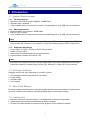 2
2
-
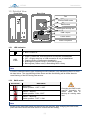 3
3
-
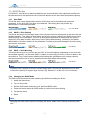 4
4
-
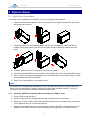 5
5
-
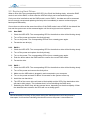 6
6
-
 7
7
-
 8
8
-
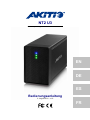 9
9
-
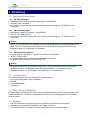 10
10
-
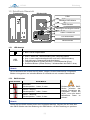 11
11
-
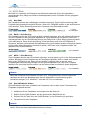 12
12
-
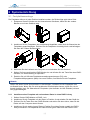 13
13
-
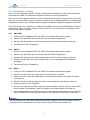 14
14
-
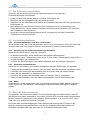 15
15
-
 16
16
-
 17
17
-
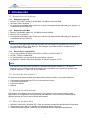 18
18
-
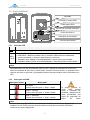 19
19
-
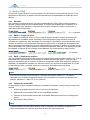 20
20
-
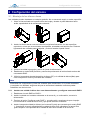 21
21
-
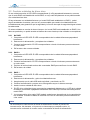 22
22
-
 23
23
-
 24
24
-
 25
25
-
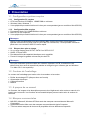 26
26
-
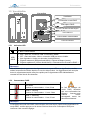 27
27
-
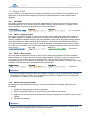 28
28
-
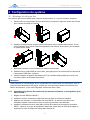 29
29
-
 30
30
-
 31
31
-
 32
32
Akitio NT2 U3 Manuel utilisateur
- Catégorie
- Armoires électriques
- Taper
- Manuel utilisateur
- Ce manuel convient également à
dans d''autres langues
- English: Akitio NT2 U3 User manual
- español: Akitio NT2 U3 Manual de usuario
- Deutsch: Akitio NT2 U3 Benutzerhandbuch
Documents connexes
Autres documents
-
Outsunny 845-688 Manuel utilisateur
-
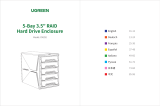 UGREEN CM292 Manuel utilisateur
UGREEN CM292 Manuel utilisateur
-
Buffalo HD-QLU3 DRIVESTATION QUAD USB 3.0 Le manuel du propriétaire
-
Hama 00053145 Le manuel du propriétaire
-
SilverStone DS221B Le manuel du propriétaire
-
Stardom DR5-SB3 Manuel utilisateur
-
Stardom SR2-SB3+ Manuel utilisateur
-
Stardom ST2-SB3 Manuel utilisateur
-
Trendnet TC-NT2 Fiche technique
-
Trendnet TC-NT2 Manuel utilisateur